
Como
Editar um evento de exceção de calendário
O utilizador edita um evento de exceção de calendário para alterar a informação sobre um evento de exceção.
Em WorkStation, no painel Árvore do sistema , selecione a agenda que contém o evento de exceção de calendário que pretende editar.
Clique no separador Básico .
Na vista de calendário, selecione a data para a qual o evento de exceção de calendário que pretende editar é válido.
action_zoom_plus_stroke 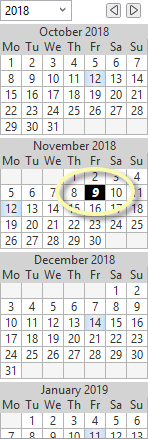
Na grelha de evento, seleciona o evento excecional de calendário que pretende editar. Para editar as datas para o evento excecional de calendário, precisa de abrir em separado o próprio objeto de calendário. Para mais informações, consulte Editing a Date Calendar Event .
Clique no botão Editar evento de agenda
.action_zoom_plus_stroke 
Na caixa de diálogo Propriedades do evento de agenda , edite as propriedades:
Tabela: Schedule Event Properties Dialog Box - Calendar Reference View
Property
Description
Event type
Click Exception to display the exception types.
Exception type
Select Calendar to initiate a calendar reference.
All Day
Select to create an all day event.
action_zoom_plus_stroke 
Click to add a line to the Times and values box.
action_zoom_plus_stroke 
Click to delete an entry from the Times and values box.
Name
Type a name for the event.
Priority
Select a priority number between 1 (highest priority) and 16 (lowest priority).
Calendar
Select a calendar to reference.
Clique em OK .
No menu Ficheiro , clique em Gravar .
 Exception Events in WorkStation
Exception Events in WorkStation
 Adding a Calendar Exception Event
Adding a Calendar Exception Event
 Schedule Event Properties Dialog Box – Calendar Reference View
Schedule Event Properties Dialog Box – Calendar Reference View
 Editing a Date Calendar Event
Editing a Date Calendar Event